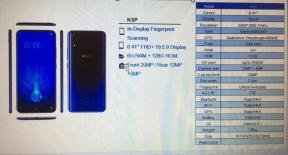विंडोज 10 में विंडोज सिक्योरिटी में फायरवॉल और नेटवर्क प्रोटेक्शन छिपाएं
अनेक वस्तुओं का संग्रह / / August 04, 2021
विज्ञापनों
विंडोज 10 संस्करण 1703 एक विंडोज डिवाइस के लिए सुरक्षा के मामले में नई सुविधाओं के साथ लाया गया। इसमें विंडोज सुरक्षा अनुभाग में विंडोज डिफेंडर एंटीवायरस को शामिल करना शामिल है। इसलिए अब विंडोज उपयोगकर्ताओं को अब किसी तीसरे पक्ष के एंटीवायरस प्रोग्राम की आवश्यकता नहीं है। वे सभी की जरूरत है विंडोज के नवीनतम संस्करण उनके सिस्टम पर स्थापित है। विंडोज का नवीनतम संस्करण होने का मतलब होगा कि विंडोज डिफेंडर एंटीवायरस प्रोग्राम की नवीनतम परिभाषाएं होंगी।
नवीनतम परिभाषाएँ होने का अर्थ है सभी प्रकार के मैलवेयर (दुर्भावनापूर्ण सॉफ़्टवेयर), वायरस और सुरक्षा खतरों से सुरक्षा। जब भी आप कोई फ़ाइल डाउनलोड करते हैं या अपने कंप्यूटर पर कोई प्रोग्राम इंस्टॉल करते हैं, तो विंडोज डिफेंडर एंटीवायरस उस फ़ाइल को स्कैन करेगा, और यह आपके सिस्टम को वास्तविक समय की सुरक्षा प्रदान करेगा। Windows सुरक्षा केंद्र इस Windows Defender एंटीवायरस प्रोग्राम को नियंत्रित कर सकता है। इसमें डिवाइस से संबंधित विवरण भी शामिल होंगे जैसे कि आखिरी बार सिस्टम स्कैन किया गया था या नहीं या एंटीवायरस परिभाषाएँ आज तक नहीं हैं, और डिवाइस का प्रदर्शन और स्वास्थ्य परिणाम क्या है। इस लेख में, हम विंडो सुरक्षा केंद्र, फ़ायरवॉल और नेटवर्क सुरक्षा में शामिल क्षेत्रों में से एक देखेंगे।

Windows सुरक्षा केंद्र में फ़ायरवॉल और नेटवर्क सुरक्षा क्या है, और इसे कैसे छिपाया जाए?
फ़ायरवॉल और नेटवर्क प्रोटेक्शन विंडोज सिक्योरिटी सेंटर का एक हिस्सा है जो रखरखाव और प्रबंधन करता है विंडोज डिफेंडर एंटीवायरस सेटिंग्स और कनेक्टेड नेटवर्क और इंटरनेट पर नजर रखता है सम्बन्ध। यह केवल एक चीज नहीं है जो विंडोज सुरक्षा केंद्र में शामिल है। हमारे पास भी है:
विज्ञापनों
वायरस और खतरे की सुरक्षा: यह सिस्टम की निगरानी करेगा और किसी भी संभावित खतरों की जांच करेगा। यह समय-समय पर मैलवेयर स्कैन चलाएगा, और नए या नवीनतम खतरों का पता लगाने के लिए इसे नियमित रूप से अपडेट भी मिलेगा।
खाता सुरक्षा: यह उपयोगकर्ताओं को Microsoft से साइन इन करने पर अपने खाते की जानकारी को सुरक्षित रखने की अनुमति देता है। जब डिवाइस में लॉग इन करने के लिए विंडोज हैलो फेस, फिंगरप्रिंट या पिन सेट करने की बात आती है तो यह अतिरिक्त सुरक्षा प्रदान करता है।
एप्लिकेशन और ब्राउज़र नियंत्रण: यह संभावित खतरनाक फ़ाइलों, एप्लिकेशन, साइटों और डाउनलोड के खिलाफ विंडोज उपयोगकर्ता की सुरक्षा करता है। यह आपके ब्राउज़र में आपके द्वारा लोड की गई साइटों की निगरानी करेगा और शोषण सुरक्षा के मामले में अतिरिक्त सुरक्षा प्रदान करेगा।
डिवाइस सुरक्षा: यह अनुभाग उपयोगकर्ताओं को उन सुरक्षा विशेषताओं के बारे में जानकारी देने के लिए है जो विंडोज सिस्टम में निर्मित हैं। यह उपयोगकर्ताओं को उन्नत सुरक्षा के लिए विभिन्न अतिरिक्त सुरक्षा सुविधाओं का प्रबंधन करते हुए डिवाइस की सुरक्षा की स्थिति रिपोर्ट प्रदान करेगा।
डिवाइस प्रदर्शन और स्वास्थ्य: यह डिवाइस के प्रदर्शन और स्वास्थ्य के बारे में उपयोगी जानकारी और स्थिति प्रदान करेगा। यह सुनिश्चित करने के लिए विंडोज अपडेट का भी ध्यान रखेगा कि आपके पास अपने कंप्यूटर पर विंडोज का नवीनतम निर्माण चल रहा है।
पारिवारिक विकल्प: ये माता-पिता के नियंत्रण की तरह हैं, और वे माता-पिता को अपने बच्चों के ऑनलाइन अनुभवों का प्रबंधन करने में मदद करेंगे। यह घर के अन्य विंडोज उपकरणों की निगरानी करके ऐसा करेगा कि घर के अन्य सदस्य क्या एक्सेस कर सकें।
विज्ञापनों
फ़ायरवॉल और नेटवर्क सुरक्षा कैसे छिपाएं?
यदि कई उपयोगकर्ता आपके सिस्टम तक पहुँच रखते हैं और चाहते हैं कि जब ये उपयोगकर्ता फ़ायरवॉल और नेटवर्क प्रोटेक्शन की बात करें तो आपके डिवाइस की सुरक्षा जानकारी आपके पास हो, तो आपको इसे छिपाने की आवश्यकता है। यह विंडोज सिक्योरिटी सेंटर की एक अंतर्निहित सुविधा है, और इसे छिपाने के लिए कुछ ट्वीकिंग का समय लगेगा। लेकिन एक बार जब आप सफलतापूर्वक कर लेते हैं, तो कोई भी उपयोगकर्ता Windows सुरक्षा केंद्र में फ़ायरवॉल और नेटवर्क सुरक्षा टैब नहीं देखेगा। यह सभी से छिपा रहेगा।
विंडोज सुरक्षा केंद्र के इस खंड को छिपाने के लिए, आपको स्थानीय समूह नीति संपादक का उपयोग करने की आवश्यकता है।
- Windows कुंजी + R दबाएँ, और यह रन डायलॉग बॉक्स खोलेगा।
- डायलॉग बॉक्स में “gpedit.msc” डालें और ओके पर क्लिक करें।
- समूह नीति संपादक में बाएं फलक का उपयोग करते हुए, "कंप्यूटर कॉन्फ़िगरेशन> प्रशासनिक टेम्पलेट> विंडोज पर जाएं घटक> विंडोज़ डिफेंडर सुरक्षा केंद्र> फ़ायरवॉल और नेटवर्क सुरक्षा "स्थानीय समूह नीति संपादक विंडो में।
- यदि आप एक Windows बिल्ड 17661 और बाद में हैं, तो "कंप्यूटर कॉन्फ़िगरेशन> प्रशासनिक टेम्पलेट> पर जाएं Windows घटक> Windows सुरक्षा> फ़ायरवॉल और नेटवर्क सुरक्षा "स्थानीय समूह नीति संपादक में" खिड़की।
- अब दाएँ फलक में, आप "फ़ायरवॉल और नेटवर्क सुरक्षा क्षेत्र छिपाएँ" नीति देखेंगे। इस पर डबल क्लिक करें।

विज्ञापनों
- "सक्षम" पर टॉगल सेट करें, लागू करें पर क्लिक करें और फिर ओके पर क्लिक करें।

- फिर स्थानीय समूह नीति संपादक को बंद करें।
अब आप Windows सुरक्षा केंद्र खोल सकते हैं, और इसमें फ़ायरवॉल और नेटवर्क सुरक्षा टैब नहीं दिखाया जाएगा।
यदि आप चाहते हैं कि यह खंड आपके विंडोज सुरक्षा केंद्र में फिर से दिखाई दे, तो नीचे दिए गए चरणों का पालन करें।
- Windows कुंजी + R दबाएँ, और यह रन डायलॉग बॉक्स खोलेगा।
- डायलॉग बॉक्स में “gpedit.msc” डालें और ओके पर क्लिक करें।
- समूह नीति संपादक में बाएं फलक का उपयोग करते हुए, "कंप्यूटर कॉन्फ़िगरेशन> प्रशासनिक टेम्पलेट> विंडोज पर जाएं घटक> विंडोज़ डिफेंडर सुरक्षा केंद्र> फ़ायरवॉल और नेटवर्क सुरक्षा "स्थानीय समूह नीति संपादक विंडो में।
- यदि आप एक Windows बिल्ड 17661 और बाद में हैं, तो "कंप्यूटर कॉन्फ़िगरेशन> प्रशासनिक टेम्पलेट> पर जाएं Windows घटक> Windows सुरक्षा> फ़ायरवॉल और नेटवर्क सुरक्षा "स्थानीय समूह नीति संपादक में" खिड़की।
- अब दाएँ फलक में, आप "फ़ायरवॉल और नेटवर्क सुरक्षा क्षेत्र छिपाएँ" नीति देखेंगे। इस पर डबल क्लिक करें।
- "अक्षम" या "कॉन्फ़िगर नहीं किया गया" टॉगल सेट करें, लागू करें पर क्लिक करें और फिर ओके पर क्लिक करें।
यह आप Windows सुरक्षा केंद्र में फ़ायरवॉल और नेटवर्क सुरक्षा को कैसे छिपा सकते हैं। यदि आपके पास इस लेख के बारे में कोई प्रश्न या प्रश्न हैं, तो नीचे टिप्पणी करें, और हम आपके पास वापस आ जाएंगे। इसके अलावा, हमारे अन्य लेखों को अवश्य देखें iPhone युक्तियाँ और चालें,Android टिप्स और ट्रिक्स, पीसी युक्तियाँ और चालें, और बहुत अधिक उपयोगी जानकारी के लिए।